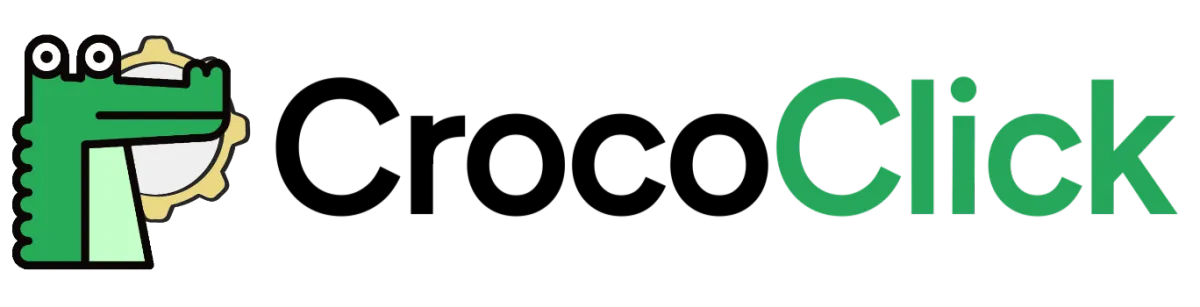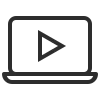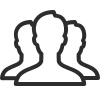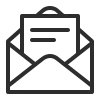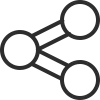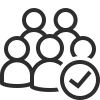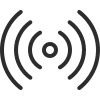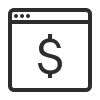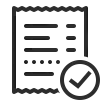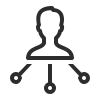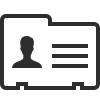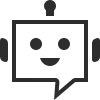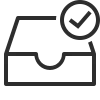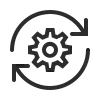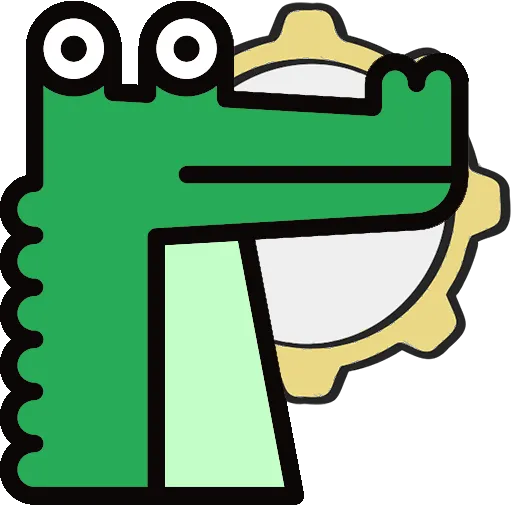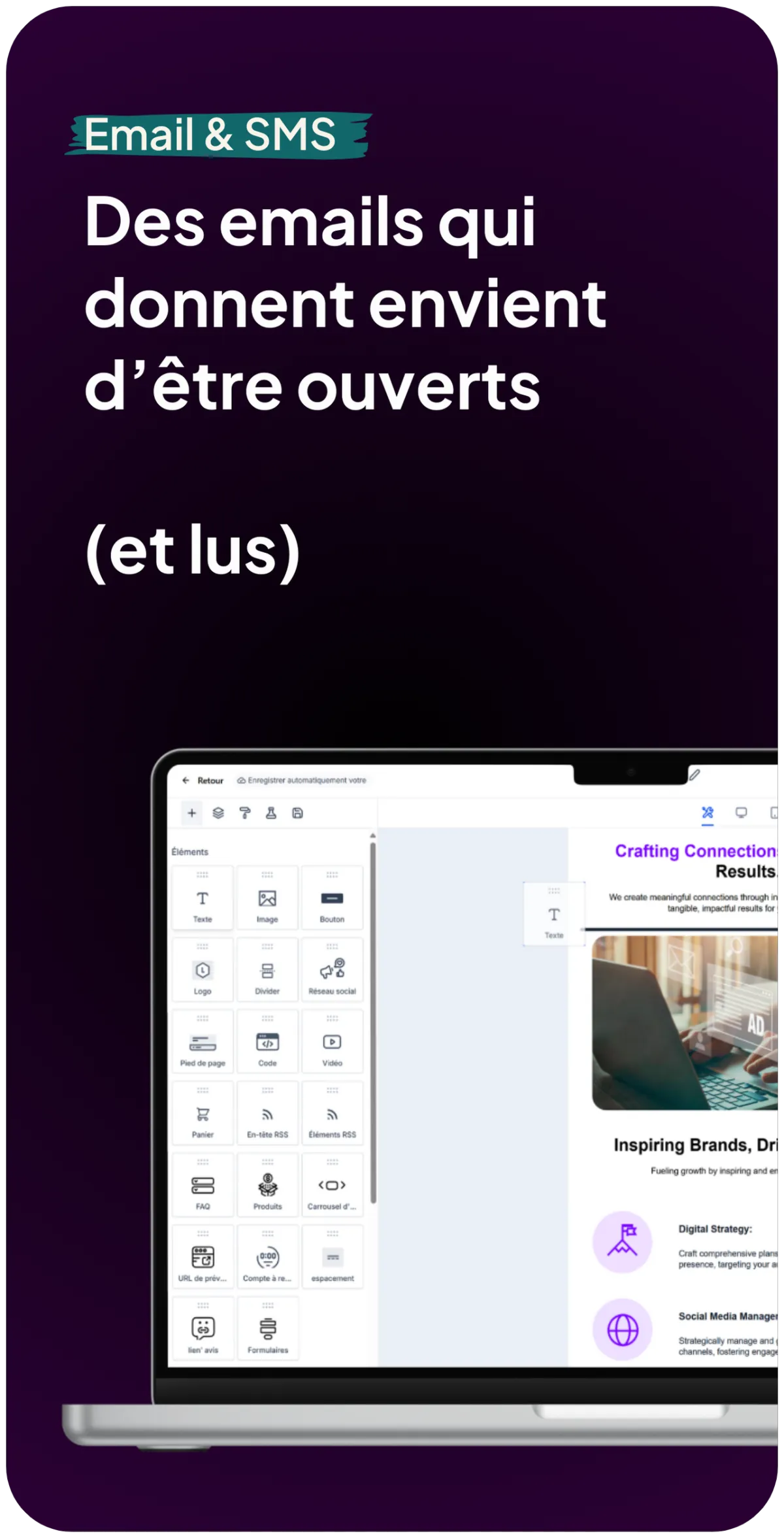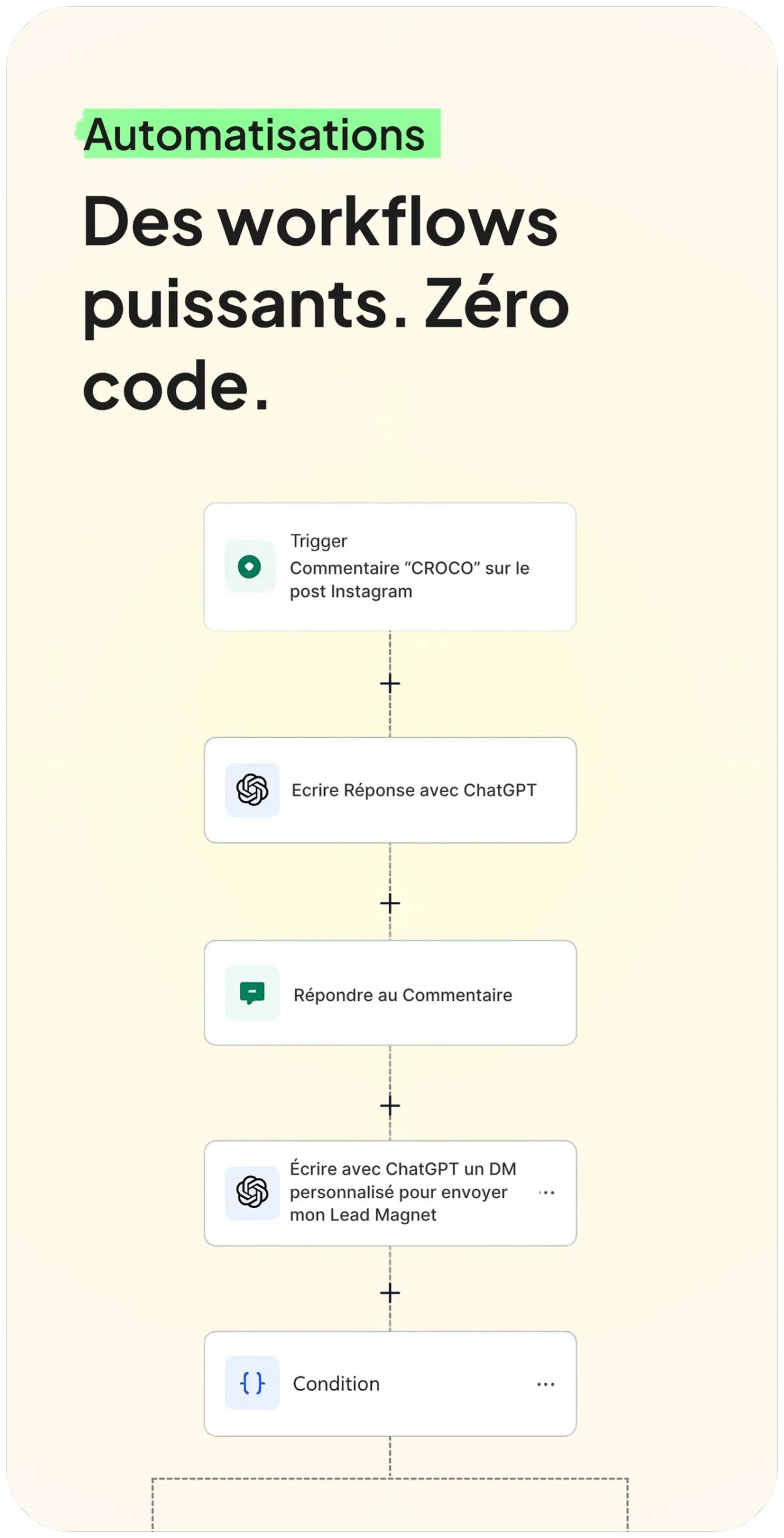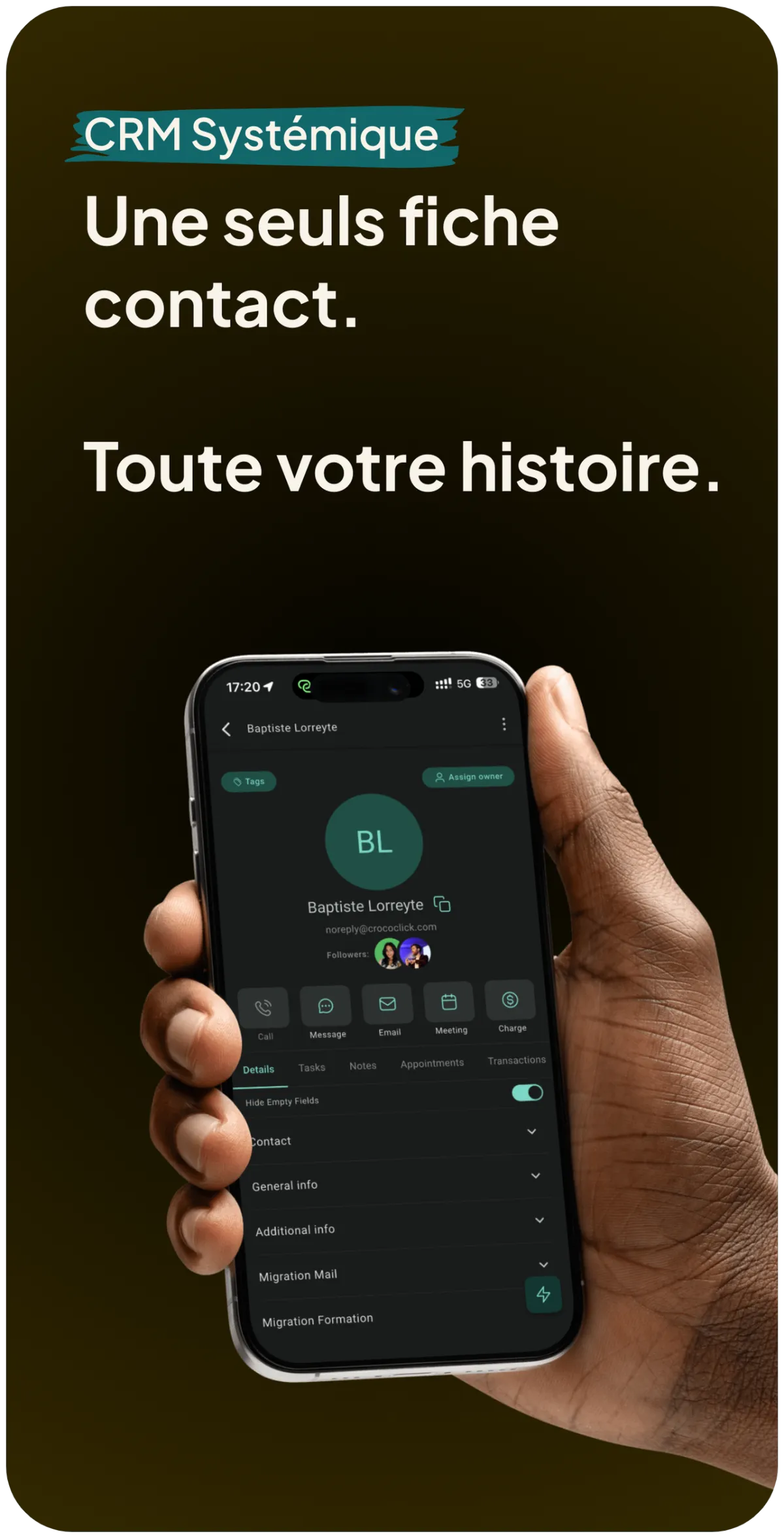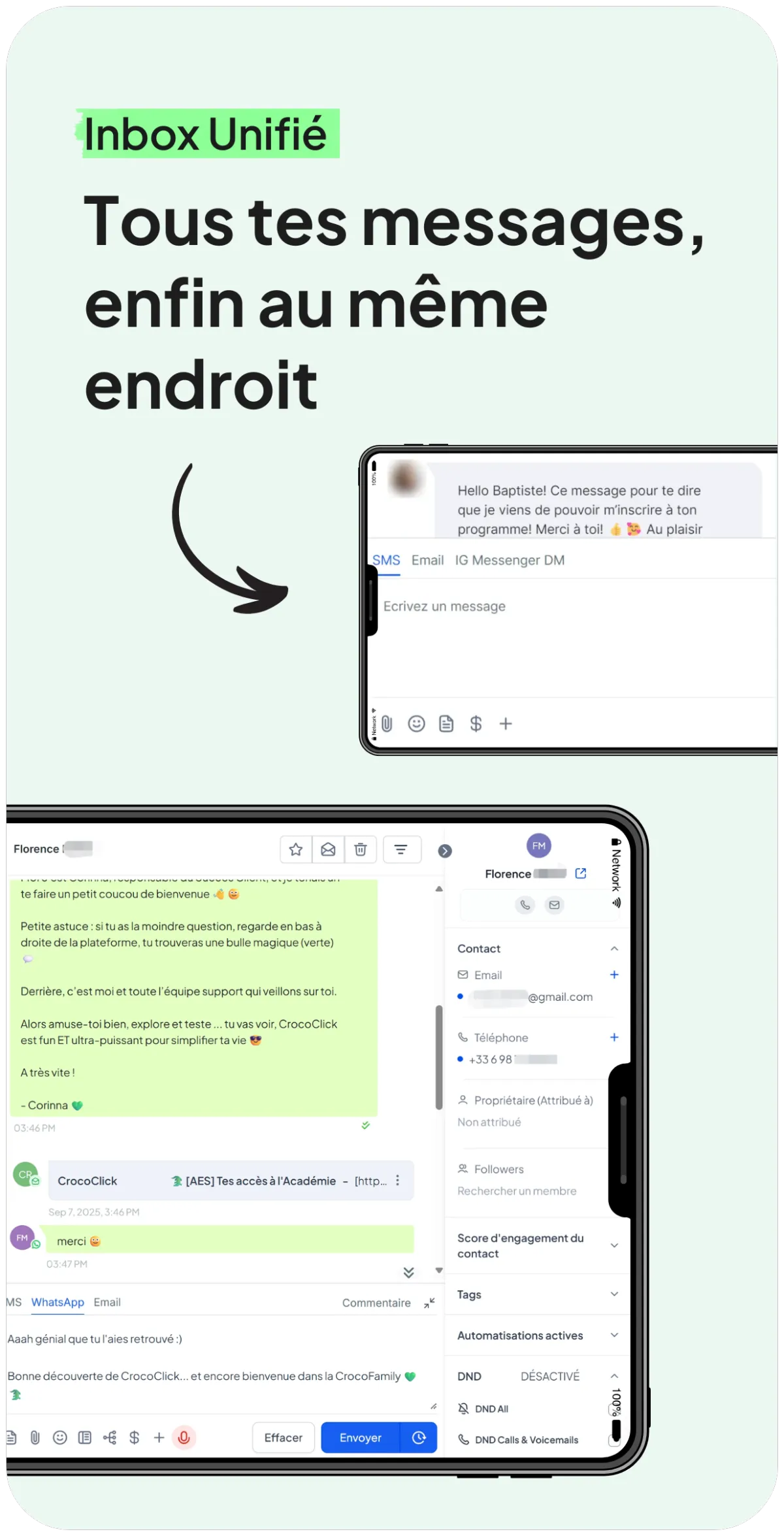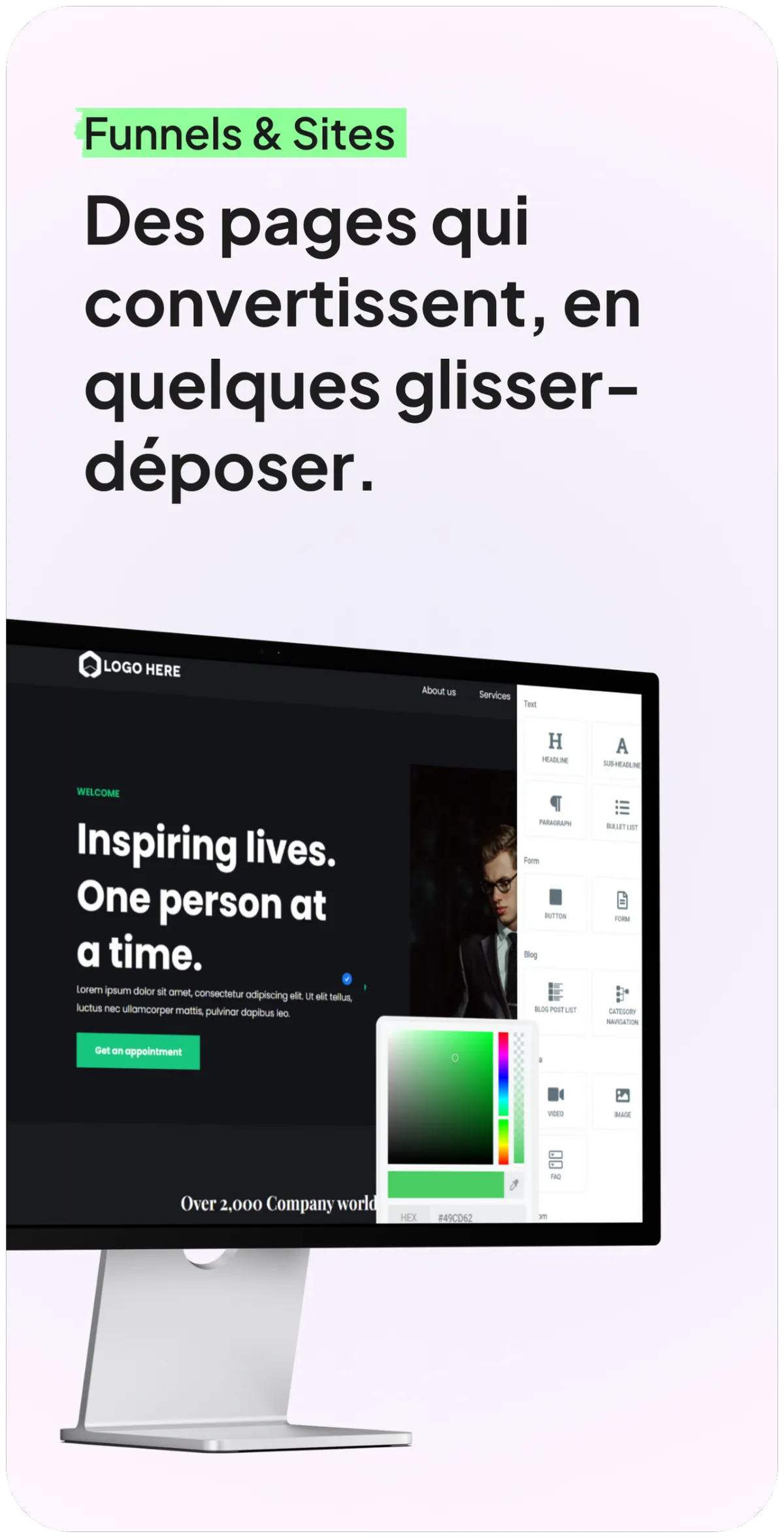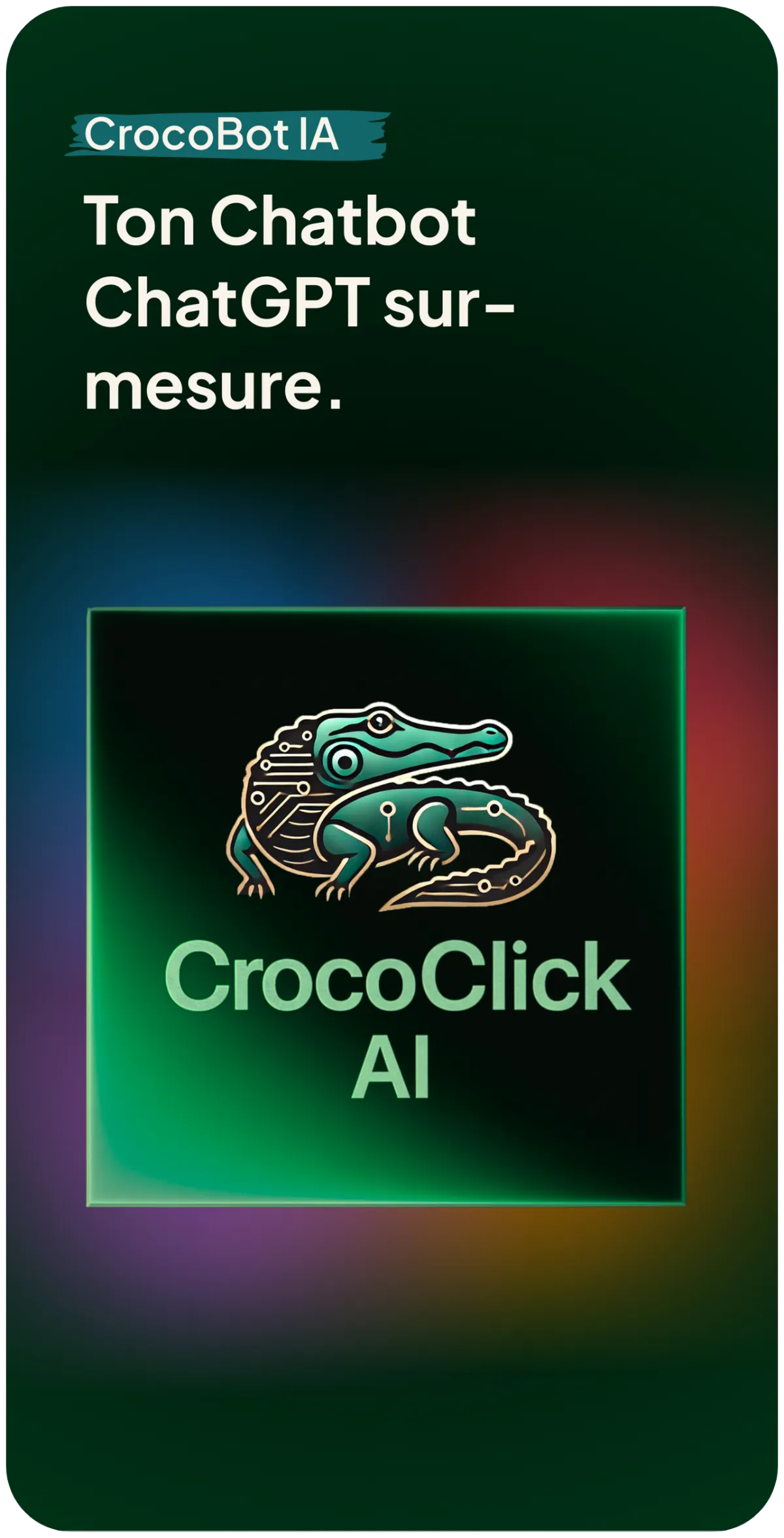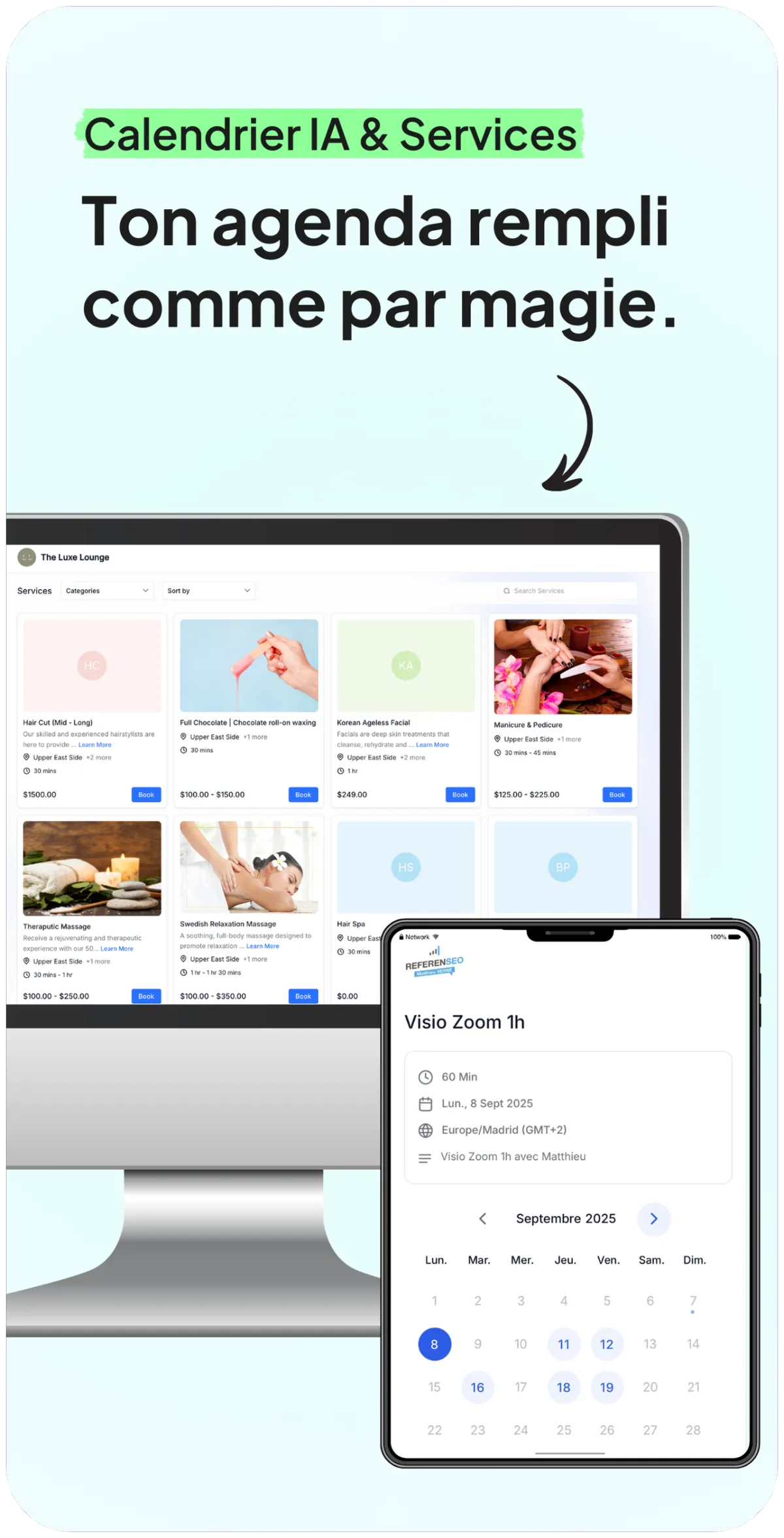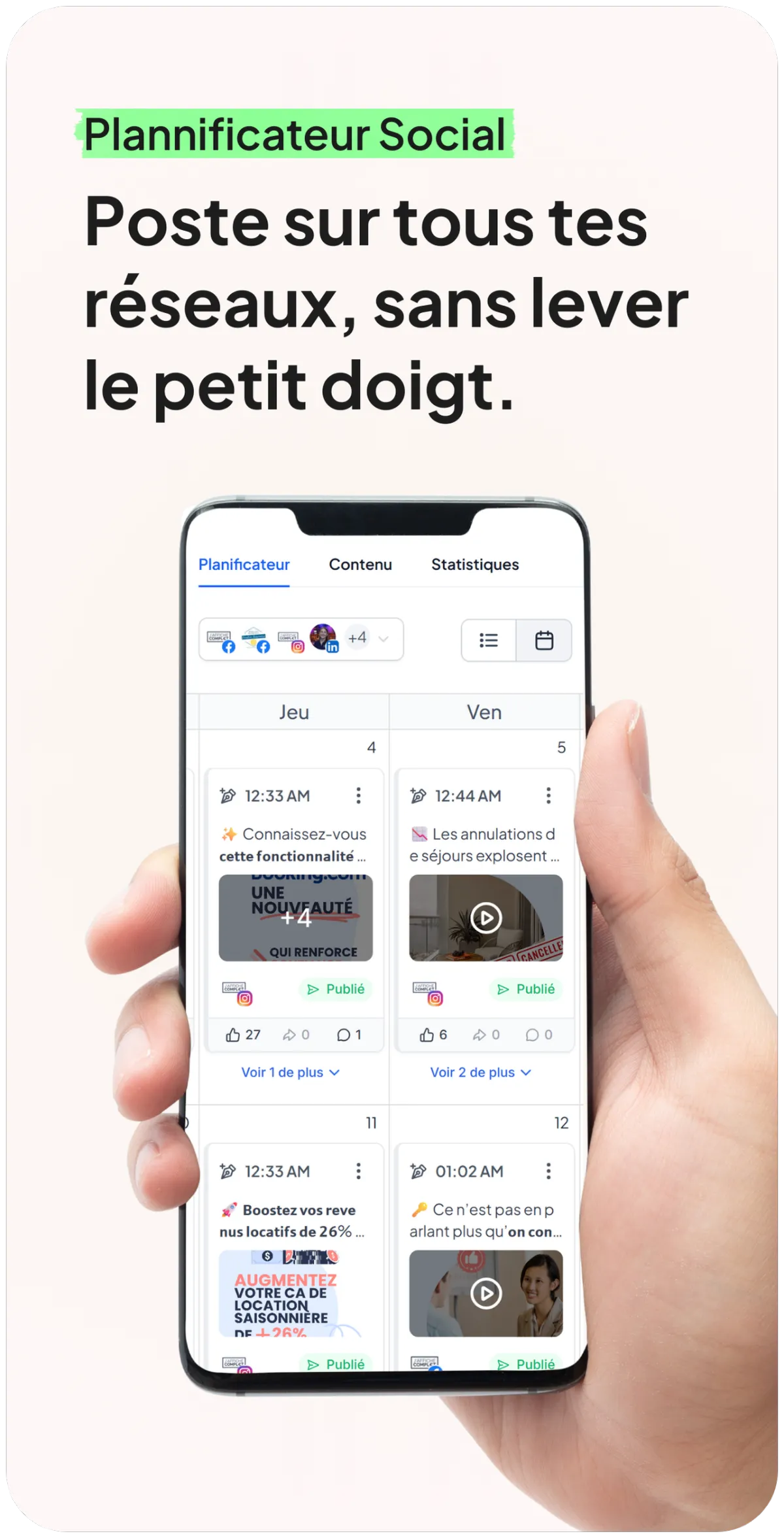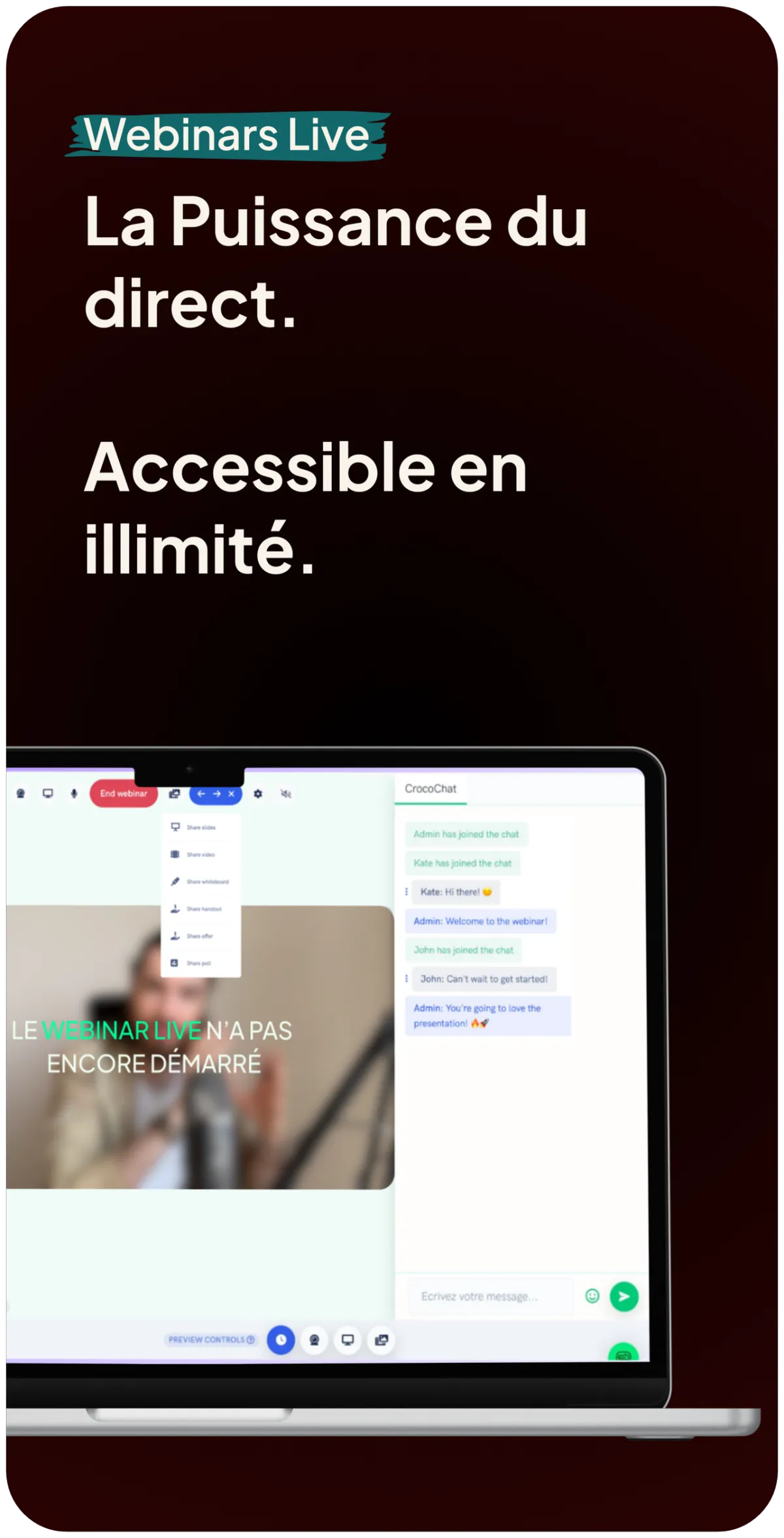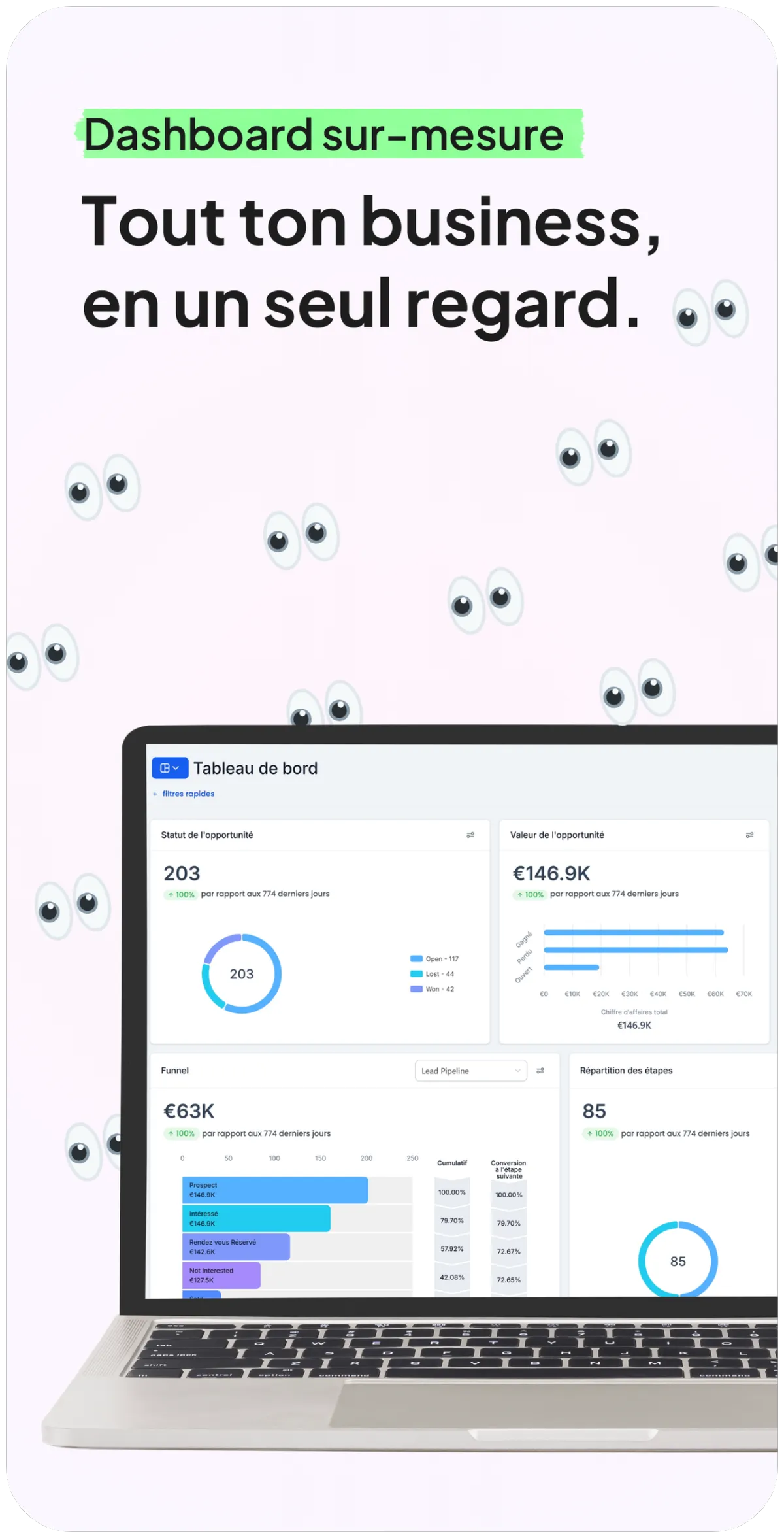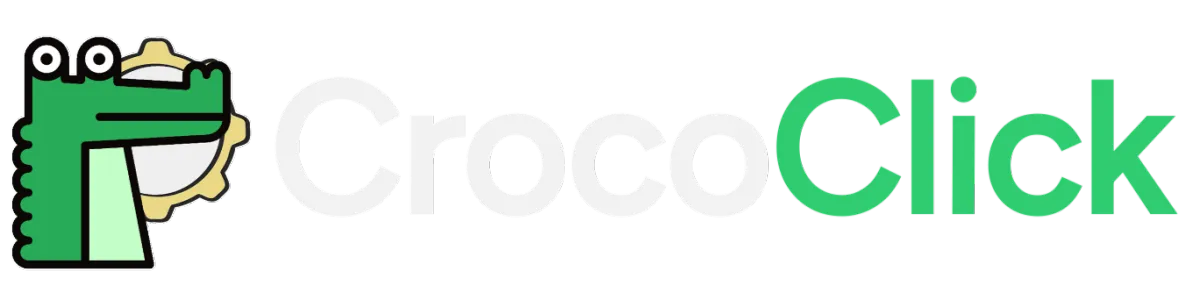[AUTOMATIONS] Le Constructeur d’Automatisations Avancé 2.0 est là !
(Nouveautés CrocOS 26 - Disponible le 1er Novembre 2025)
🧠 Introduction
Les automatisations sont le cœur battant de CrocoClick.
Elles connectent vos formulaires, vos campagnes, vos rendez-vous, vos ventes, vos clients, vos bots, et bien plus encore.
Mais jusqu’ici, la création d’un flux complexe pouvait vite ressembler à une toile d’araignée illisible.
Nous avons donc tout repensé.
Bienvenue dans le Constructeur d’Automatisations Avancé 2.0 :
Un environnement visuel, libre et intelligent, où chaque workflow devient un système vivant, évolutif et collaboratif.

🧩 Vue d’ensemble
Ce nouveau constructeur transforme la façon dont vous concevez vos automatisations :
🧭 Une interface visuelle libre, sans structure linéaire imposée.
⚙️ Des connexions intelligentes entre déclencheurs, conditions et actions.
💬 Des outils collaboratifs intégrés (commentaires, notes, couleurs, raccourcis).
📈 Des statistiques temps réel directement dans le canevas.
🚀 Et surtout : une vitesse d’exécution et de création sans précédent.
🧱 L’architecture du Builder 2.0
1️⃣ Deux vues au choix
Vue Standard : parfaite pour les automatisations simples (comme avant).

Vue Avancée (2.0) : un canevas visuel libre pour organiser vos workflows complexes.

Vous pouvez basculer de l’un à l’autre à tout moment (sauf si vous utilisez des fonctions avancées exclusives).
2️⃣ Canevas libre et intelligent
Le cœur du Builder 2.0, c’est le Canvas System.
Imaginez une grande toile blanche où vous pouvez :
Glisser-déposer vos éléments (déclencheurs, conditions, actions).
Les connecter librement à l’aide de flèches.
Créer plusieurs chemins parallèles.
Annoter, colorer et documenter votre logique.

💡 But : rendre vos automatisations aussi claires qu’un schéma, sans jamais ouvrir une ligne de code.
3️⃣ Déclencheurs indépendants et logiques multiples
Avant : un seul déclencheur par flux.
Maintenant : plusieurs déclencheurs, chacun avec sa logique.
Exemple :
Déclencheur 1 : “Formulaire Webinar rempli” → envoie d’un e-mail de bienvenue.
Déclencheur 2 : “Tag ajouté : VIP” → envoie d’un SMS prioritaire.
Déclencheur 3 : “Paiement reçu” → déclenche la séquence post-achat.
Chaque déclencheur peut pointer vers une action spécifique grâce à la connexion Go-To.
4️⃣ Connexions Go-To intelligentes
Le système Go-To permet de lier visuellement un déclencheur à une action précise, plutôt que d’imposer un ordre vertical.
Les connexions normales apparaissent en lignes pleines.
Les connexions Go-To apparaissent en pointillés (avec une flèche directionnelle).
Cela vous permet de créer des chemins d’entrée multiples, propres et lisibles.

5️⃣ Nœuds dissociés et workflows parallèles
Le Builder 2.0 vous autorise à disposer plusieurs groupes d’actions indépendants sur la même toile.
Exemple :
Une branche “Lead” pour les nouveaux inscrits.
Une branche “Client” pour les acheteurs.
Une branche “VIP” pour le service personnalisé.
Chaque groupe est autonome et peut être relié à un déclencheur différent.
Le tout dans une seule et même automatisation.
6️⃣ Nœuds désactivables 🔘
Vous pouvez désormais activer ou désactiver n’importe quelle action du flux sans la supprimer.
Le nœud désactivé devient grisé et est simplement ignoré à l’exécution.
🎯 Utilisation typique :
Tester une version A/B d’une séquence.
Suspendre temporairement un e-mail sans casser la logique.
Déboguer un flux sans le reconstruire.
7️⃣ Notes autocollantes & couleurs 2.0
Chaque flux devient un espace de travail vivant :
Ajoutez des notes (texte, images, liens, logo).
Codez par couleur vos branches pour les identifier visuellement.
Annotez vos étapes pour vos collaborateurs.
💡 Astuce :
Bleu = “Phase test”, Vert = “Active”, Jaune = “À vérifier”, Rouge = “Critique”.
Cette fonction transforme votre builder en véritable outil de collaboration visuelle.

8️⃣ Commentaires collaboratifs 💬
Les équipes peuvent désormais :
Ajouter des commentaires directement sur un nœud (comme sur Figma).
Voir tous les commentaires dans une barre latérale dédiée.
Les résoudre une fois le point traité.
Plus besoin d’échanger des captures d’écran par Slack : tout se fait dans le builder.

9️⃣ Workflow Switcher 🔀
Le Workflow Switcher vous permet de naviguer instantanément entre plusieurs automatisations.
Raccourci :
Shift + W.Barre latérale listant vos 10 derniers workflows + champ de recherche.
Ouvre chaque flux dans un nouvel onglet sans fermer l’actuel.
💡 Combinez-le avec le copier-coller inter-workflows pour réutiliser vos meilleures branches.
🔟 Mode Statistiques intégré 📈
Analysez vos performances sans quitter la création.
Vue en temps réel du passage des contacts par nœud.
Taux de conversion par branche.
Temps moyen entre chaque action.
Détection automatique des points bloquants.
Exemple : si ton taux de passage chute après un e-mail, tu peux le modifier immédiatement et mesurer l’impact.
11️⃣ Raccourcis clavier ⚡
Le builder 2.0 intègre une superposition de raccourcis.
Appuyez sur K à tout moment pour l’afficher.
Quelques essentiels :

12️⃣ Rangement automatique 🧹
Le système de mise en page automatique organise vos nœuds pour vous.
Cliquez sur “Auto-arrange” → tout est aligné.
Ou sélectionnez uniquement certaines zones à ranger.
Résultat : des flux propres, clairs et présentables.
🔍 Fonctionnalités avancées pour experts
Inscription unique par contact : un même contact ne peut pas exécuter plusieurs branches simultanément.
Compatibilité totale avec les déclencheurs CrocoBot IA : les bots peuvent activer ou router vos workflows.
Support de la logique conditionnelle imbriquée (AND / OR) pour des scénarios complexes.
Compatibilité avec le mode “Pause / Wait Until” pour les conditions temporelles dynamiques.
Intégration directe avec le CRM : les tags, statuts et pipelines peuvent déclencher ou interrompre un flux.
🧠 Pourquoi c’est un tournant

En bref : vous passez d’un outil d’automatisation à un véritable système d’orchestration visuel.
💬 Cas d’usage concrets
🧭 1. Onboarding client intelligent
Lorsqu’un client signe :
CrocoBot IA le tague “Nouveau Client”.
Le workflow envoie un e-mail + SMS de bienvenue.
Une branche parallèle déclenche la création du dossier interne et notifie le CSM.
🛒 2. Relance de panier automatisée
Déclencheur : “Panier abandonné depuis 24h”.
Branche 1 : relance par e-mail.
Branche 2 : si ouverture → message Messenger.
Branche 3 : si achat → sortie automatique du flux.
💡 3. Réactivation des leads dormants
Déclencheur : “Inactivité 30 jours”.
Envoi d’un e-mail avec un message personnalisé par segment.
Si aucune réponse → transfert automatique à CrocoBot IA pour relance humaine.
🧭 Bonnes pratiques CrocoFamily
💎 1 flux = 1 objectif clair : ne cherchez pas à tout faire dans une seule automatisation.
🧠 Utilisez les couleurs et notes pour documenter.
🧩 Centralisez vos mini-flux (plutôt que de créer 20 automatisations différentes).
📈 Testez et ajustez chaque branche grâce au mode Statistiques.
🪄 Couplez vos Workflows à CrocoBot IA pour des actions contextuelles intelligentes.